Maneira fácil de baixar músicas e filmes em 2025
A Apple tem uma maneira tão interessante de baixando musica e filme em seu conjunto de dispositivos. Você pode pensar que a Apple teria um grande aplicativo que pode fazer todas essas coisas. No entanto, como você descobrirá mais tarde, esse não é o caso. A Apple recentemente quer separar completamente as funções de suas músicas e filmes.
Neste artigo, a Parte 1 tratará do ecossistema de mídia da Apple em geral. A Parte 2 discutirá como baixar músicas e filmes em um Mac. Depois de conhecer o processo de download de músicas e filmes nos dispositivos Apple, você perceberá como ele é organizado em comparação com outros ecossistemas. A Parte 3 apresenta uma ferramenta que você pode usar junto com seu aplicativo Apple Music.
Conteúdo do Artigo Parte 1. O ecossistema de mídia da AppleParte 2. Como baixar músicas e filmes em um MacParte 3. Uma ferramenta versátil que você pode usar para o seu Apple MusicParte 4. Resumo
Parte 1. O ecossistema de mídia da Apple
Seu Mac costumava ter o aplicativo iTunes. O aplicativo iTunes cuidou de quase todas as mídias disponíveis no sistema. Com isso, era possível reproduzir músicas, vídeos e até podcasts. O iTunes também organizaria a maior parte de sua biblioteca de mídia e a transferiria para os dispositivos portáteis da Apple.
No entanto, o aplicativo iTunes ficou inchado com tantas tarefas. As pessoas começaram a ficar confusas sobre sua função principal. Eventualmente, a Apple decidiu revisar seu sistema de biblioteca de mídia digital. Aí vêm três aplicativos equivalentes para o iTunes. Apple Music, Apple TV e Podcast da Apple. O Apple Music cuidou das funções de música. A Apple TV cuidou de filmes digitais e vídeos de TV. O Apple Podcast cuidou dos podcasts. Coloque nele a loja do iTunes que pode comprar mídia digital e você já tem uma configuração de mídia completa para seus dispositivos Apple.
Curiosamente, o sistema de mídia é tratado de forma diferente em um sistema Windows PC. O iTunes ainda está vivo no PC e pode ser baixado no site da Apple. Este aplicativo lida com a função de Música, TV, Podcasts e Livros como no ecossistema da Apple. Parece que a Apple não abandonou o iTunes, mas apenas para o PC. Você pode se perguntar por que eles fizeram isso.
Agora que você sabe como a Apple lida com sua mídia nos sistemas Mac e PC, vamos ver como o download de músicas e filmes acontece lá. Continue para a Parte 2 para isso.
Parte 2. Como baixar músicas e filmes em um Mac
O processo de download de músicas e filmes no ecossistema da Apple é diferente entre um PC e um Mac. Em um Mac, você precisa abrir dois aplicativos. O aplicativo Música cuida da música, enquanto o aplicativo Apple TV+ cuida de filmes e programas de TV.
Apple Music é um serviço de streaming de música que traz mais de 100 milhões de músicas e um forte catálogo de videoclipes para macOS, iOS, tvOS, watchOS, CarPlay, HomePod, Windows, Android, Chrome OS, Amazon eco, Sonos e navegadores da web.
Como baixar músicas no Mac
- Abra o aplicativo Apple Music e faça login na sua conta do Apple Music, se necessário.
- No lado esquerdo, em Apple Music, escolha Para você, Navegar ou Rádio.
- Clique na lista de reprodução que você deseja baixar.
- Na lista de reprodução, clique em +Adicionar para adicioná-la à sua Biblioteca.
- Depois disso, clique no ícone da nuvem para baixar a lista de reprodução para ouvir offline.
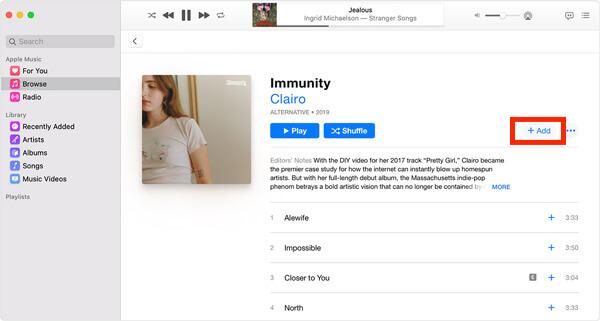
O aplicativo Apple TV está disponível no iPhone, iPad, Mac e Apple TV. Seu objetivo é agregar conteúdo de vários serviços de streaming de terceiros, bem como da iTunes Store. O objetivo da Apple é tornar o aplicativo de TV um balcão único para todas as suas necessidades de streaming de vídeo. Outra vantagem do serviço é que você pode baixar programas para assistir offline. Isso é ótimo se você estiver viajando ou simplesmente ficar sem internet. Aprenda como baixar músicas e filmes no seu Mac por meio do aplicativo Apple TV+.
Como Baixar Filmes no Mac
- Abra o app Apple TV no Mac.
- Vá para a guia Assistir agora ou Filmes. Você também pode tentar pesquisar seu vídeo.
- Se houver um ícone de download no vídeo, clique nele para baixá-lo em seu dispositivo.
- Para encontrar e reproduzir seus downloads, vá para a guia Biblioteca e toque ou clique em Baixado.
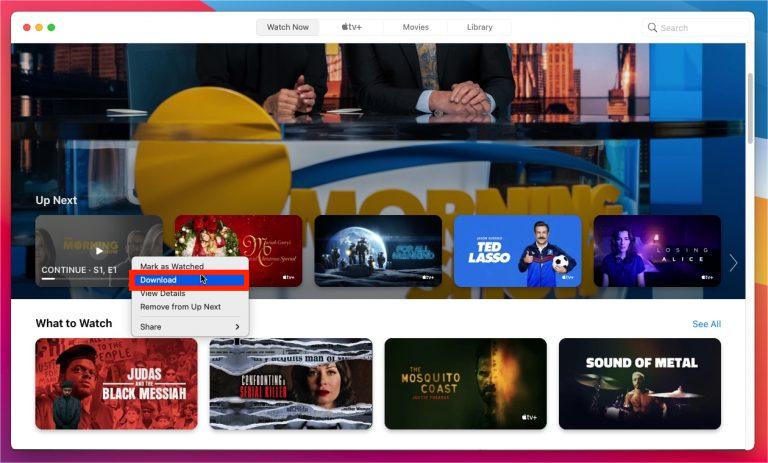
No entanto, para a maioria dos canais da Apple TV, os downloads ficam disponíveis por até 30 dias antes de expirarem. Para alguns canais, os downloads podem expirar antes. Alguns canais da Apple TV podem ter limites de quantos títulos podem ser baixados simultaneamente e o número de dispositivos nos quais você pode baixar o conteúdo. Se você atingir o limite, o app Apple TV o alertará. Se você deseja baixar mais títulos, exclua episódios de TV ou filmes que você já baixou de um de seus dispositivos (ou de sua família).
Os usuários do Windows não verão nenhuma mudança em sua experiência com o iTunes, e você ainda terá acesso fácil a toda a sua biblioteca e poderá continuar a construí-la. Vamos compartilhar as formas de baixar músicas e filmes no PC por meio do aplicativo iTunes.
Como baixar músicas e filmes em um PC
- Abra o aplicativo do iTunes.
- No canto superior direito, você verá um menu suspenso para acessar diferentes tipos de mídia, como Música ou Filmes.
- Escolha Música para baixar músicas. Escolha Para Você ou Procure suas músicas favoritas. Clique em +ADICIONAR para adicionar à sua biblioteca. Em seguida, clique no ícone da nuvem para baixar a lista de reprodução.
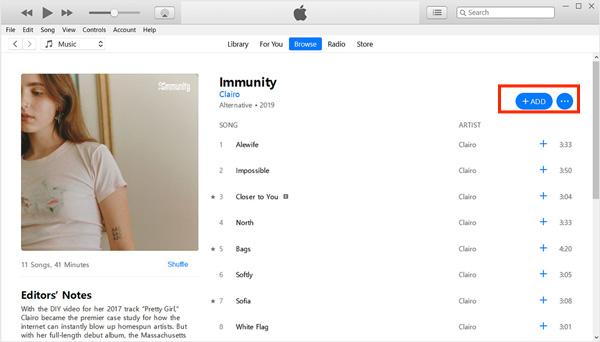
- Para comprar filmes no Windows, use a caixa Pesquisar para encontrar o filme que deseja comprar ou alugar. Ou você pode clicar no link do filme de seu interesse na página da Loja.
- Você pode ver as opções Comprar e Alugar no lado esquerdo sob a capa do filme. Clique em Também disponível em SD e você navegará até a página para comprar a versão SD do filme.
- Clique no botão Comprar e digite seu ID e senha da Apple e siga as instruções na tela para concluir sua compra.
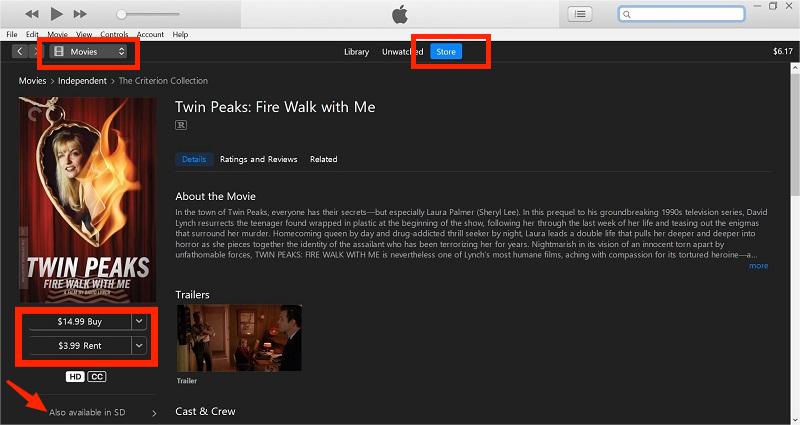
Parte 3. Uma ferramenta versátil que você pode usar para o seu Apple Music
Agora que você conhece o processo de baixar músicas e filmes em um Mac, gostaria de uma ferramenta complementar que possa extrair músicas gratuitamente? As músicas no Apple Music são protegidas pela proteção Apple Fairplay DRM, não podemos desfrutar do Apple Music em dispositivos não autorizados, como Sony Walkman, PS4 e outros MP3 players. Pior ainda, quando sua assinatura do Apple Music expirar, você não poderá desfrutar do Apple Music, mesmo que suas músicas já tenham sido baixadas.
Deseja baixar o Apple Music para ouvir no seu MP3 player? Deseja salvar músicas do Apple Music no seu computador, transferir arquivos do iTunes para uma unidade flash USB, gravar Apple Music em CD e curtir o Apple Music em qualquer lugar e a qualquer hora? Se você deseja salvar o Apple Music para sempre e reproduzir o Apple Music em qualquer dispositivo, é necessário converter o Apple Music para MP3 com um conversor Apple Music de terceiros. O Apple Music Converter que recomendamos é TunesFun Conversor de música da Apple.
TunesFun O Apple Music Converter permite que os usuários convertam músicas, álbuns, listas de reprodução, audiolivros do iTunes e audiolivros Audible dos formatos M4P, AAX, AA e M4B da Apple Music para formatos populares no Windows e Mac, sem qualquer perda de qualidade. É possível tocar música da Apple no PS4, Amazon Alexa ou outros dispositivos de mídia? Claro, você só precisa TunesFun para ajudá-lo!
Este aplicativo ainda possui uma velocidade de conversão rápida de 16x em comparação com outros aplicativos e pode manter tags de identificação e informações importantes sobre as músicas. Se você está procurando o melhor Apple Music Converter, o mais importante a considerar é sua estabilidade, qualidade de saída de música, velocidade de conversão e operação simples, TunesFun é a melhor escolha. É tão fácil de usar esta ferramenta. Basta seguir os passos abaixo.
- Obter o TunesFun Instalador do Apple Music Converter do site TunsFun. TunesFun suporta Windows e macOS.
- Abra o aplicativo. Selecione suas faixas preferidas do Apple Music. Você pode selecionar mais de uma música por vez porque esta ferramenta também é capaz de conversão em lote.

- Depois de selecionar as músicas, agora você pode definir o formato de áudio de saída compatível com seu dispositivo. Aqui, você também pode escolher a pasta de destino onde deseja que suas músicas convertidas sejam salvas.

- Clique em Converter para começar a converter.

- Quando terminar, vá para a guia Concluído e veja seus arquivos de saída convertidos.
Depois de ter o conversor de músicas do Apple Musc para o formato de música sem DRM, você pode escolher o reprodutor de mídia que deseja. Você pode usar qualquer reprodutor de mídia para isso (por exemplo, Windows Media ou VLC) e pode até reproduzi-los em hardware que não seja da Apple. Exemplos de tal hardware são MP3 players e CD players. Sua experiência de ouvir música se tornará flexível quando você usar esta ferramenta.
Parte 4. Resumo
Você acabou de aprender o processo de download de músicas e filmes em um ecossistema da Apple. Você aprendeu que em um Mac, músicas e filmes são baixados separadamente no app Música e Apple TV. No PC é diferente. Você usa o aplicativo iTunes para o PC.
Como alternativa, você pode usar um Apple Music Converter para remover a proteção DRM de suas músicas do Apple Music. Com isso, você pode ouvi-los pessoalmente em qualquer reprodutor de música que desejar. A ferramenta de escolha é TunesFun Conversor de música da Apple.
Deixe um comentário